【CAXA电子图板激活版下载】CAXA电子图板下载 v2018 官方版
软件介绍
CAXA电子图板破解版是一款专注于进行二维设计的CAD软件,软件的操作方式简单容易学习上手,稳定性高。软件的各种操作交互非常符合国人的使用习惯,能够帮助用户进行制图,有效的提升设计制图的效率。

CAXA电子图板破解版软件特色
一、及时更新:CAXA电子图板软件已经累计更新十几个大版本,三十多个小版本。随时适配最新的硬件和操作系统,支持图纸数据管理要求的变化,支持最新制图标准,支持最新的交互风格等。
二、本土化交互体验:CAXA电子图板的界面精心设计,交互方式简单快捷,符合国内工程师的设计习惯,上手简单,操作效率高。
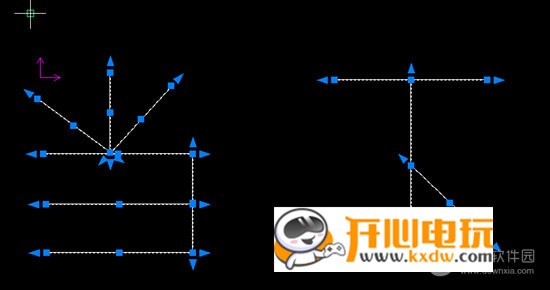
三、支持最新标准:CAXA电子图板的绘图、图幅、标注、图库等都符合最新标准要求,并能大大提高标准化制图的效率。
四、集成贯通:CAXA电子图板数据接口兼容最新的DWG格式,支持PDF、JPD等格式输出;分享与其他信息系统集成的浏览和信息处理组件;支持图纸的云分享和协作。
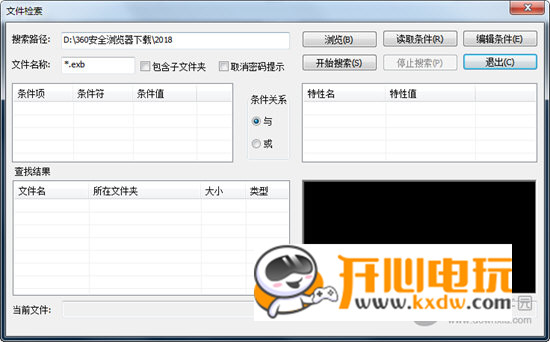
CAXA电子图板破解版软件亮点
【界面提升】
1、更友好的界面布局
2、支持 Windows 10 操作系统
3、优化 CRX 二次开发平台,提升了稳定性
4、性能优化
5、支持快捷键和快捷命令的数据迁移
【绘图编辑】
6、图库功能改进
7、优化样条功能,增加新的样条编辑功能
8、优化局部放大图序号编辑功能
9、剖面线支持夹点编辑边界
10、添加图片多边形裁剪功能
11、表格功能提升
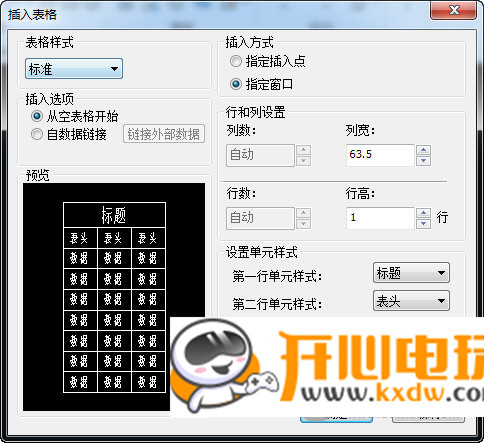
【标注】
12、支持创建多标准,通过标准管理可以修改相应设置。
13、基准代号增加用于调整引线长度的夹点
14、增加新的剖切符号编辑功能
15、标高对象支持双击编辑修改参数。
16、符号标注支持添加多条引线
17、自动列表和自动孔表改进

【图幅】
18、增加明细表夹点用以更方便地定位
19、添加调整明细表的表头位置功能
20、明细表风格可配置合并选项
21、添加序号合并功能
22、明细表中总重可以自动更新

【PDM集成】
23、集成组件分享接口支持用户自定义配置路径,如外部文件路径24、集成组件支持将图纸转换为 PDF 和图片格式
25、优化了集成组件的签名文字和图片相关功能
26、集成组件和打印工具新增添加水印的能力
27、增强了集成组件的错误反馈效果
【工具集】
28、新增扩展工具分享多种专业功能
【其他问题解决】
29、重量计算器窗口双屏显示问题
30、快速选择会破坏尺寸的正交性
31、带有大图片的图纸输出PDF失败
CAXA电子图板破解版常见问题
【怎么标公差】
很多小伙伴不知道如何在软件中标注尺寸公差,这里来说下操作方法:
1、移动鼠标光标到要添加公差的标注尺寸上,然后双击。

2、接着会弹出尺寸标注属性设置菜单,在下面的【输入形式】的下拉列表中选择【偏差】。
3、然后再点击右边的【高级】,弹出“公差与配合可视化查询”对话框。
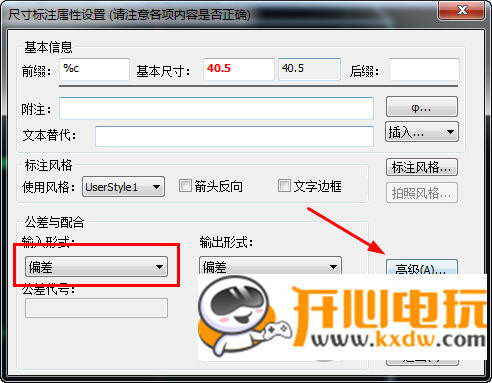
4、在“公差查询”对话框中点选“轴公差”,在中央代号中选择合适的代号,例如n6,单击确定即可。
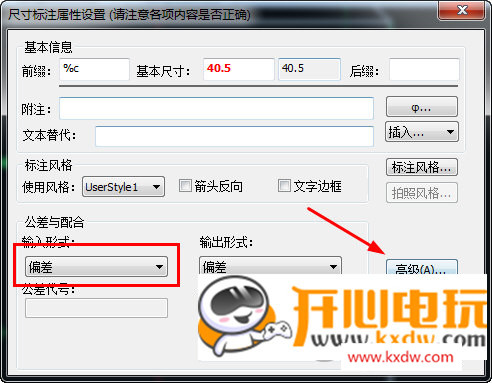
5、最后回到尺寸标注属性界面,再次点击确定,公差就标注好啦。
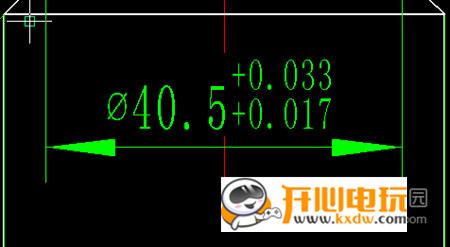
【怎么转换成PDF】
很多用户在保存图纸的时候发现居然不能保存为PDF图片,不用急,可以保存,只是保存方法不同而已。但是前提是,你电脑中必须要安装PDF相关的软件。
1、首先我们在软件中打开想要保存为PDF的图纸,点击左上角的打印图标。
2、然后在弹出的打印选项中名称选择【EXB To PDF】,这里不一定是这个名称,你只需找到后缀是PDF的就行。
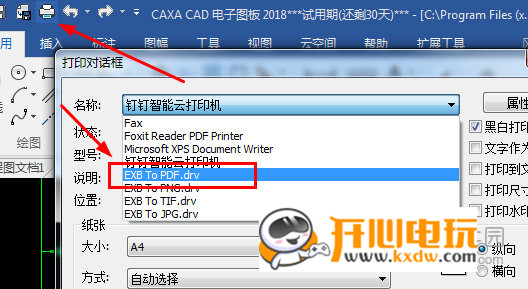
3、最后我们点击打印即可弹出保存窗口,这里显示的保存格式为PDF,我们只需填写名称和保存位置即可。
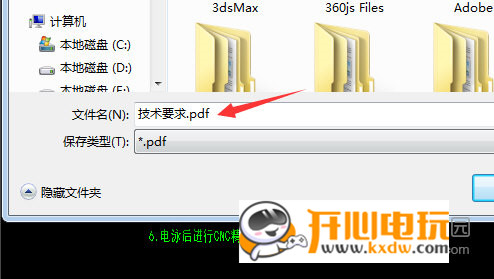
【怎么把背景改为白色】
很多用户不喜欢黑色的背景,也可能是黑色的背景会影响一些图纸的阅读体验,那么可以试着更改背景颜色。
1、首先我们进入主界面,点击上方工具栏【工具】,在里面点击【选项】。
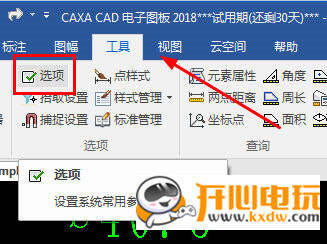
2、在设置界面中选择左边的【界面】选项,在颜色设置一栏中,在【当前绘图】的颜色设置中我们设置为白色。这个就是背景色。当然了你也可以更改为别的颜色,只要你看的顺眼就行。
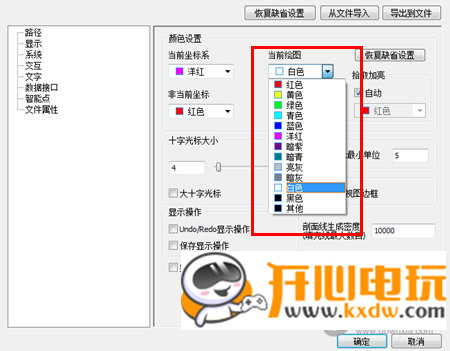
3、修改好后,点击确定回到主界面,操作界面就设置为白色啦,非常的简单。
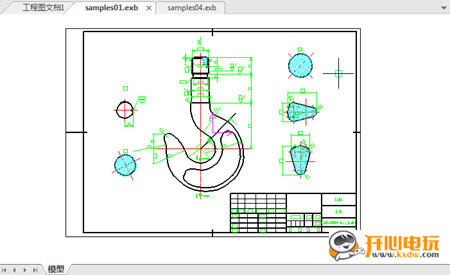
4、当然了不仅仅是白色,你可以选择选择里面的【其他】然后通过自定义颜色来设置你喜欢的背景色,同时光标、坐标系这些元素的颜色也可以设置哦。
下载仅供下载体验和测试学习,不得商用和正当使用。
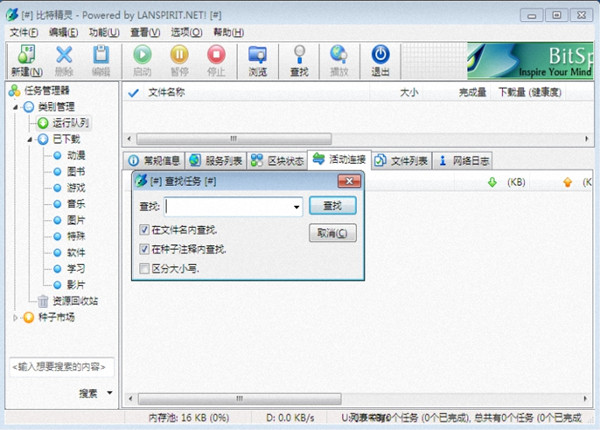
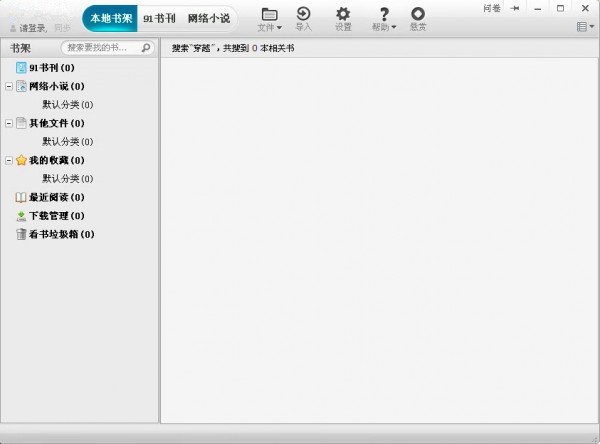
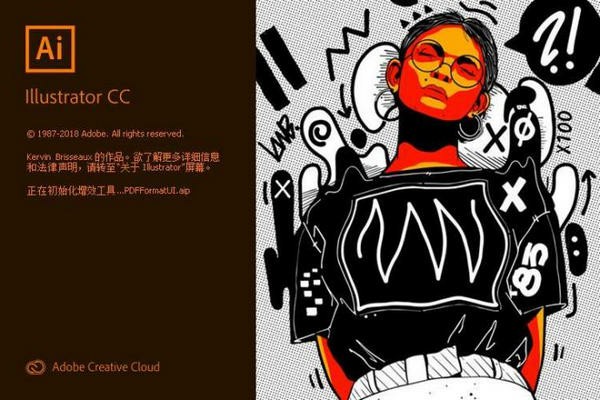
发表评论